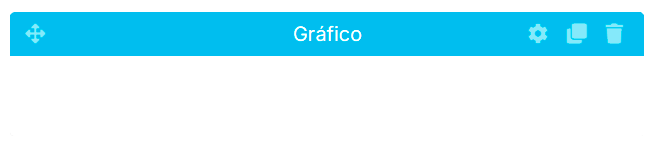Es un bloque que habilita que los usuarios puedan seleccionar las colecciones deseadas y luego realizar una búsqueda avanzada basada en un campo de metadatos numérico para comparar ítems/recursos.
Una vez que hayamos agregado el bloque Gráfico, aparecerán automáticamente las configuraciones del bloque. Aquí es donde se configura el contenido y diseño. Estas configuraciones están organizadas en tres grupos a través de las pestañas en la parte superior del bloque: Contenido, Diseño y Avanzado.
Lista de Colecciones: Elegimos las colecciones/ítem sets que queramos añadir al bloque. Podemos añadir todas las colecciones que queramos, reorganizar el orden en el que van a aparecer, y eliminar en cualquier momento.
Query: Es la solicitud que se hace al motor de búsqueda de Omeka para encontrar ítems.
Seleccionar campo: Permite seleccionar los campos que queremos que muestre el bloque.
Título: Introducimos en el campo de texto el título que queremos añadir al bloque.
Descripción: Permite introducir texto a través de HTML o introducir texto con las siguientes opciones: Fuente HTML, Enlaces, Referencia, Formato del texto, etc.
Plantilla de la gráfica: Se pueden seleccionar tres tipos de vistas para mostrar la gráfica, por defecto será una gráfica de barras, pero tenemos otras dos opciones: gráfico de líneas y gráfico circular.
Color: Podremos personalizar el color de fondo, texto y opacidad del bloque. Podemos elegir los colores con la paleta de colores (cuentagotas, código RGB, HSL o HEX), y la opacidad agregando un valor numérico o ajustando el control deslizante de rango.
Tipografía de fuente: Podemos elegir la fuente, su tamaño y el estilo del texto del bloque.
Tamaño: Podemos definir el tamaño del ancho y el alto del bloque, establecer un ancho máximo, alto máximo, ancho mínimo y alto mínimo agregando valores numéricos.
Espaciado: Podemos agregar márgenes o espaciado (padding) al bloque introduciendo valores numéricos.
Una vez hemos configurado todas las opciones, pulsaremos el botón de “Guardar” para no perder ninguno de los cambios que hemos realizado. Una vez guardado, podremos “Ver” cómo ha quedado nuestro bloque en la parte pública de nuestra página de Omeka.